先日、家庭内通貨を作ってみました。
このような通貨です。
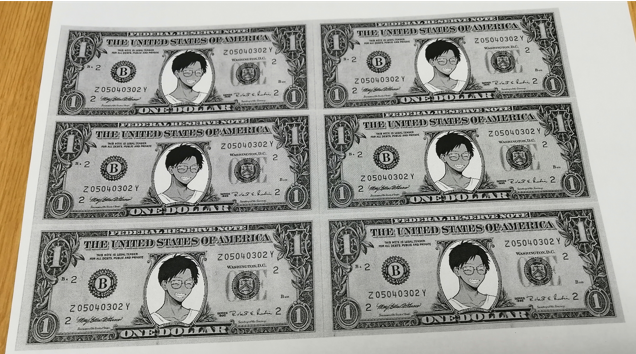
簡単に作ることができましたので、作り方をご紹介いたします。
✅ 家庭内通貨を作ってみたい
✅ 簡単に作れる方法を知りたい
✅ 本物のお札に似たリアルな家庭内通貨を作りたい
【かんたん】家庭内通貨の作り方|リアルな家庭内通貨を5分で作る方法

本記事では、家庭内通貨のかんたんな作り方をお伝えいたします。
5分で作ることができます。

そもそもなんだけど、どうして家庭内通貨を作ろうと思ったの?

正直に言うと、完全にノリです。。
最初は完全にノリで作ってみました。
もうすぐ家庭内通貨導入から1か月。
導入してみたら中々愉快でした。
今回は、家庭内通貨の作り方をお伝えいたします。
家庭内通貨の作り方

家庭内通貨の作り方を画像つきで解説いたします。
家庭内通貨を作るために必要なもの
家庭内通貨を作るために必要なものは、以下の通りです。
✅ PC(スマホ)
✅ プリンター(家で印刷したい場合)
✅ ネット環境
✅ 紙幣に挿入したい画像(お札に印刷する人物の画像など)

けっこうみんな持っていそうなものだね。

うん。PCの方が作りやすいけれど、スマホでも作れたよ。
※本記事では、PC(Windows)での作り方をお伝えいたします。スマホでも同様の手順で作成できました。
festisiteにアクセスしよう
まず、festisiteにアクセスしましょう。

festisiteってどんなサイトですか?

festisiteを使うと、世界各国のお札に、オリジナルの画像を挿入することができるんだ。
有名企業のロゴなどに、オリジナルの文字を入れることもできるみたい。
Googleで「festisiteとは」と、検索した結果です。
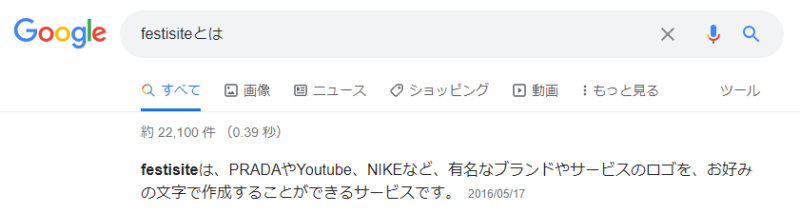
家庭内通貨を作るためには、以下のアドレスにアクセスします。
https://www.festisite.com/money
紙幣の種類を選ぼう
festisiteにアクセスしたら、お札の種類を選びましょう。
デフォルトでは、1ドル紙幣が選択されています。
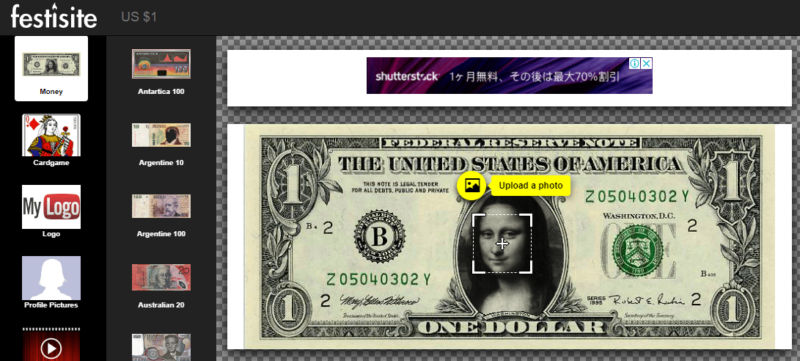
画面左から、世界各国の紙幣を選ぶことができます。
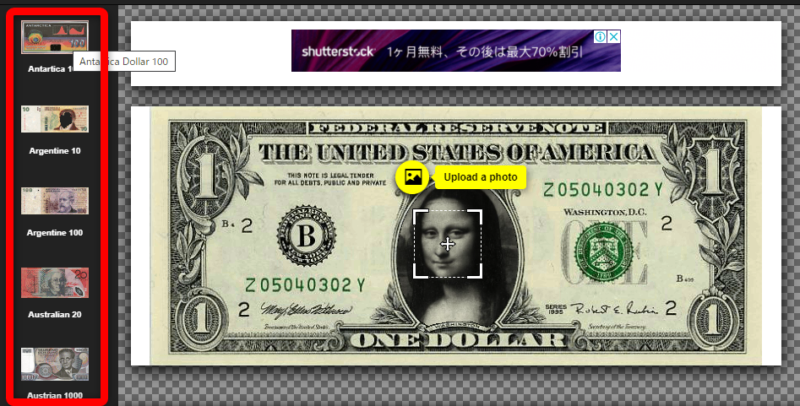
今回は、1ドル札を使うことにします。
紙幣に画像をはめ込もう
お好みの紙幣を選んだら、紙幣にオリジナルの画像をはめ込みましょう。
「写真」マーク(Upload a photo)をクリックします。
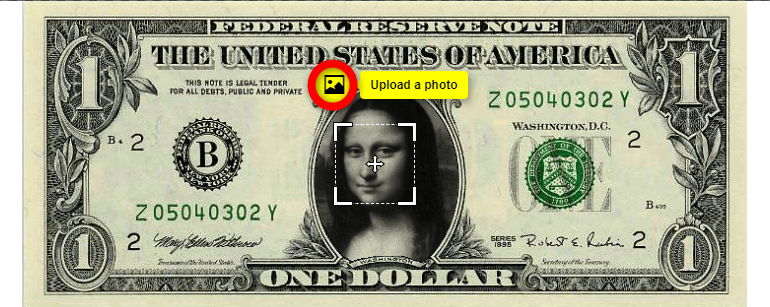
挿入したい画像を選択し、「開く」をクリックします。
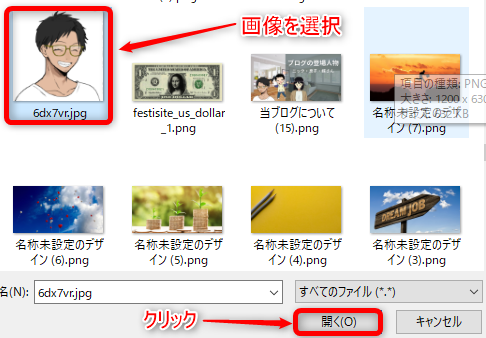
紙幣に画像を挿入することができました。
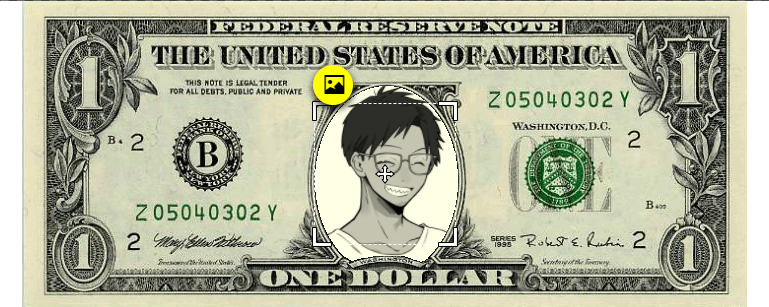
今回は、ぴったりはめ込むことができました。
お好みで、画像を拡大・縮小させることも可能です。
家庭内通貨をダウンロードしよう
画像の挿入が完了したら、ダウンロードをしましょう。
画面右下の「Download」ボタンをクリックします。
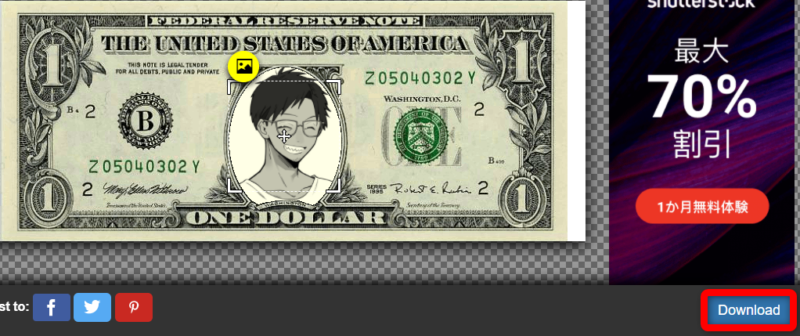
ダウンロードが開始されます。
家庭内通貨を印刷しよう
家庭内通貨のダウンロードが完了したら、印刷をしましょう。
ダウンロードしたファイルを開きます。
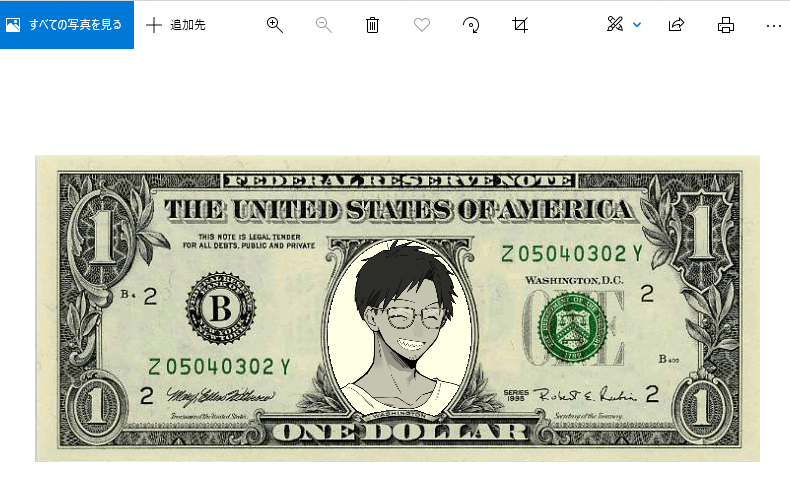
画像を「右クリック」➡「コピー」をクリックします。
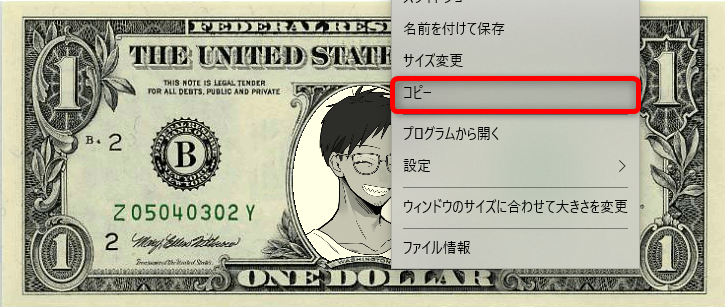
コピーした画像を、ワード、エクセル、パワーポイントなど、お好きなファイルに貼り付けます。
(僕はパワーポイントにしました)
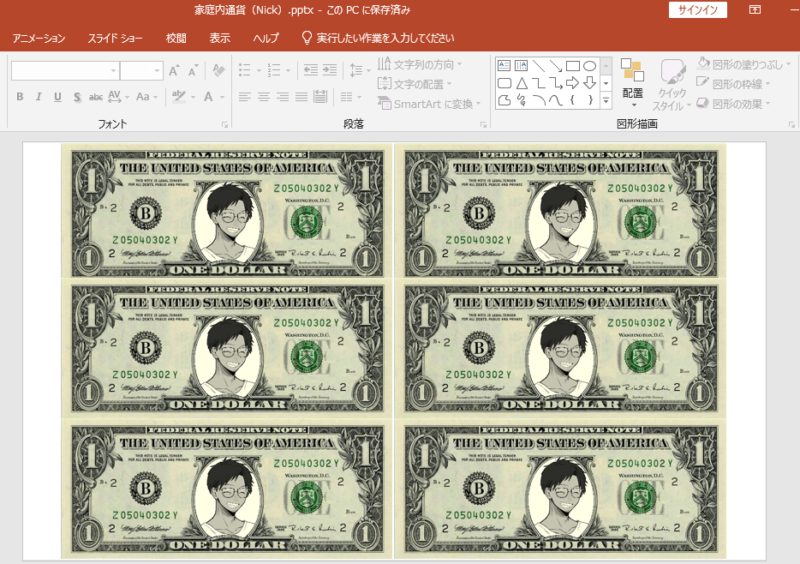
印刷して、ハサミなどで切り離せば完成です。
まとめ:festisiteをつかって簡単に家庭内通貨をつくろう
festisiteを使って、簡単に家庭内通貨を作ることができました。
最後にこの記事のまとめです。
✅ 家庭内通貨は簡単に作れる
✅ festisiteを使って、紙幣に画像をはめ込もう

本物のお札みたいだね!

うん。簡単に作れるから、ぜひ試してみてね。
後日、家庭内通貨を作った経緯や、実施に導入してみての感想なども執筆していきたいと思います。
festisiteのリンクを貼っておきます。
Twitterもしています。絡んでいただけたら嬉しいです。極力フォロバいたします。

ユーマのおかねもつくったんだよ!
またこんど おはなしするねー
さいごまでよんでくれて、ありがとー

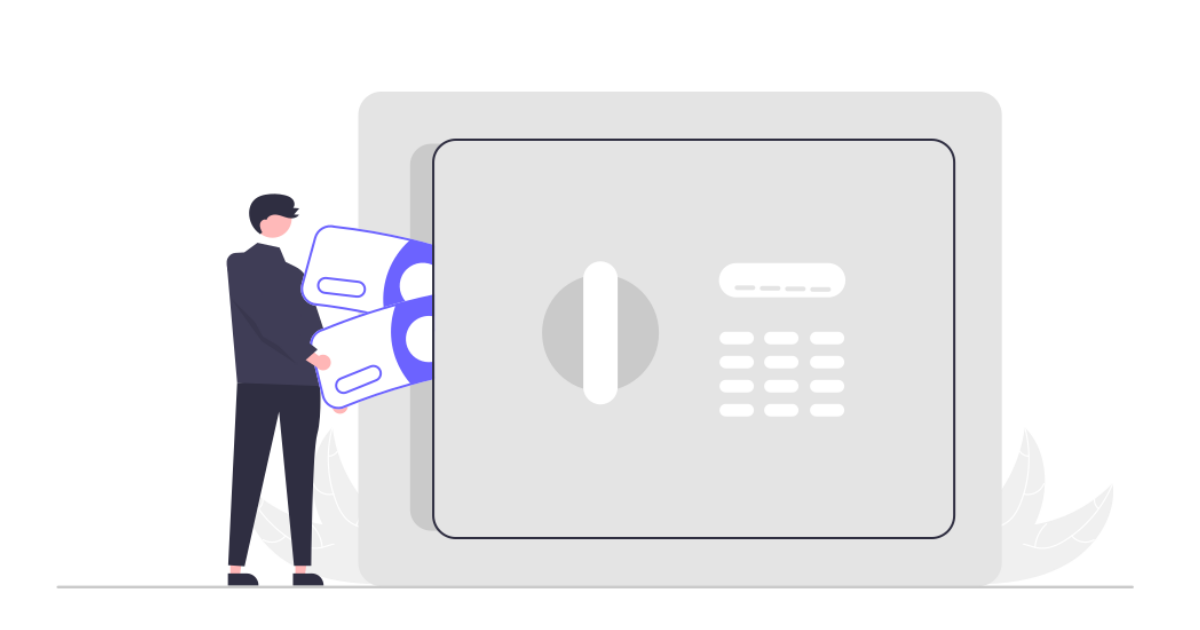
コメント